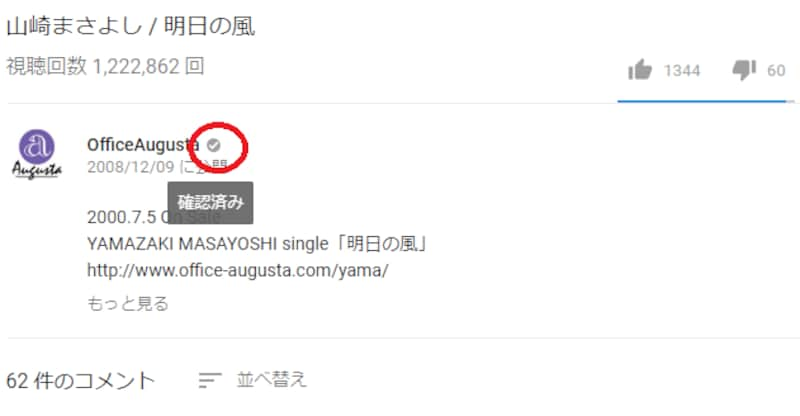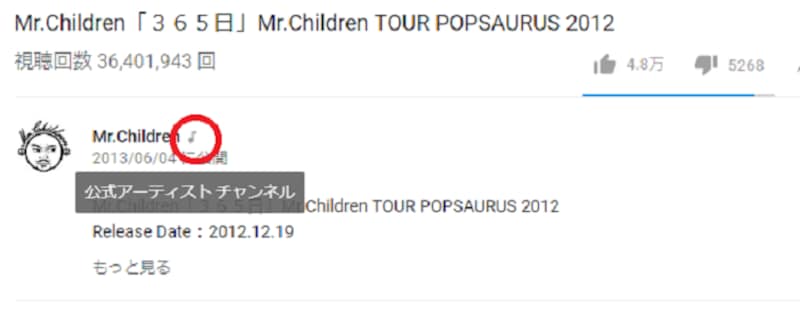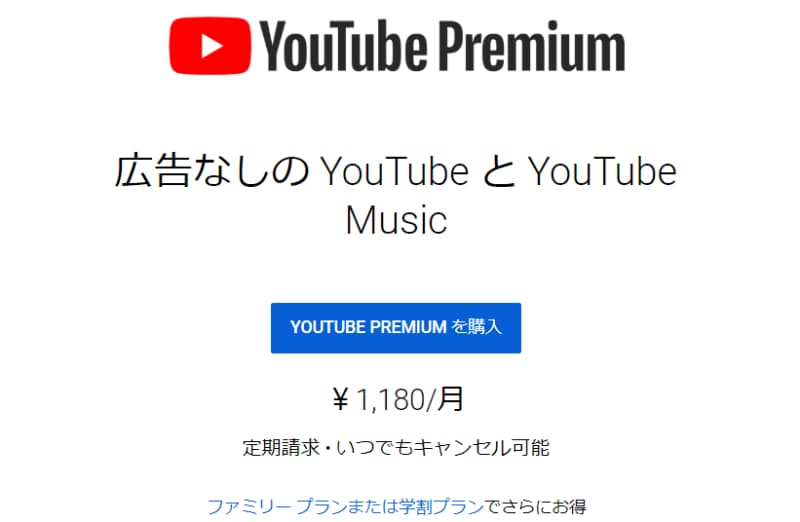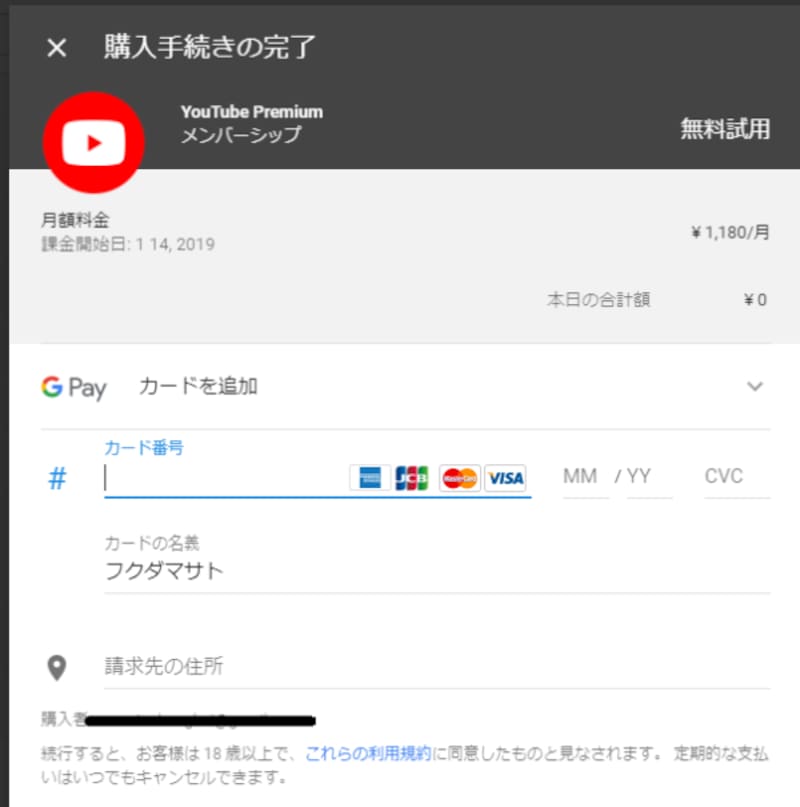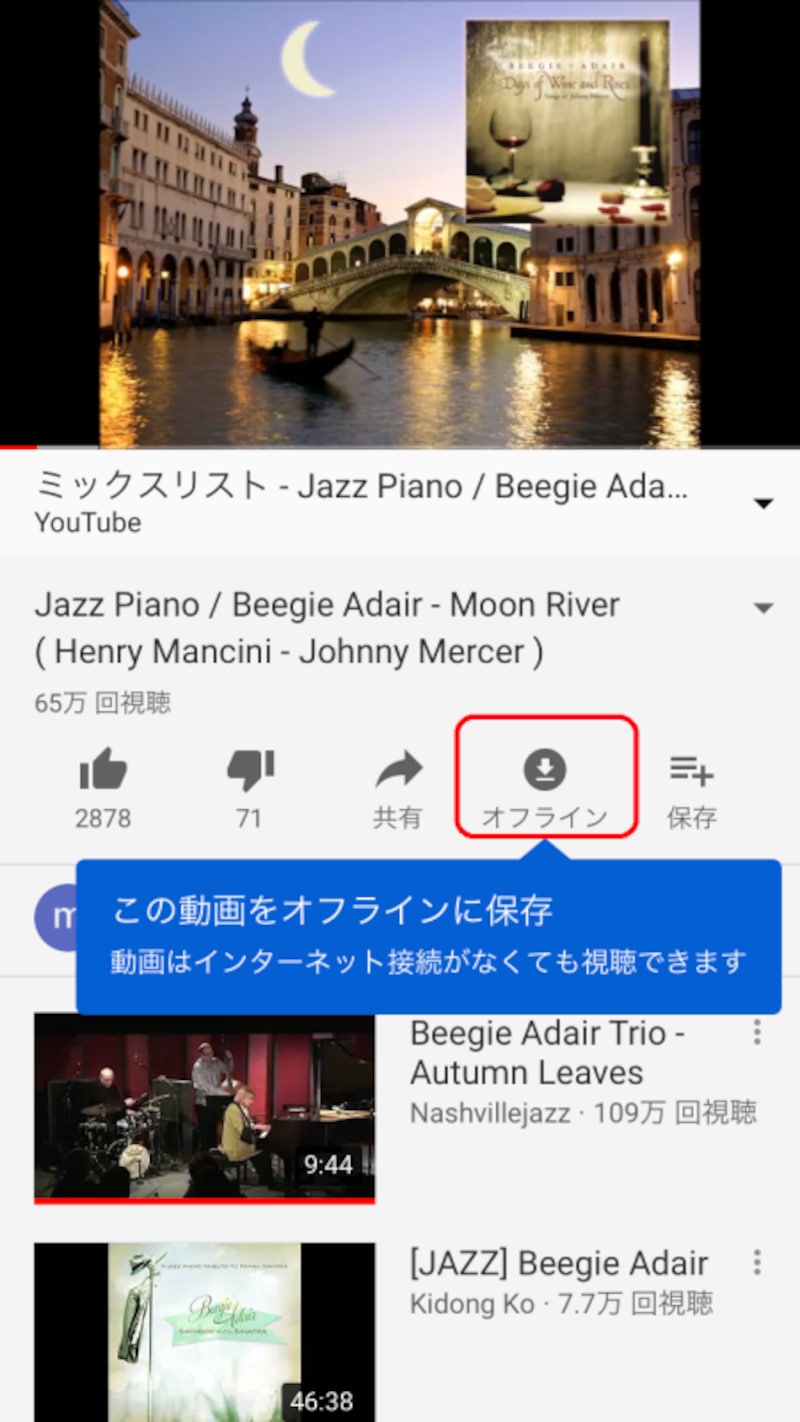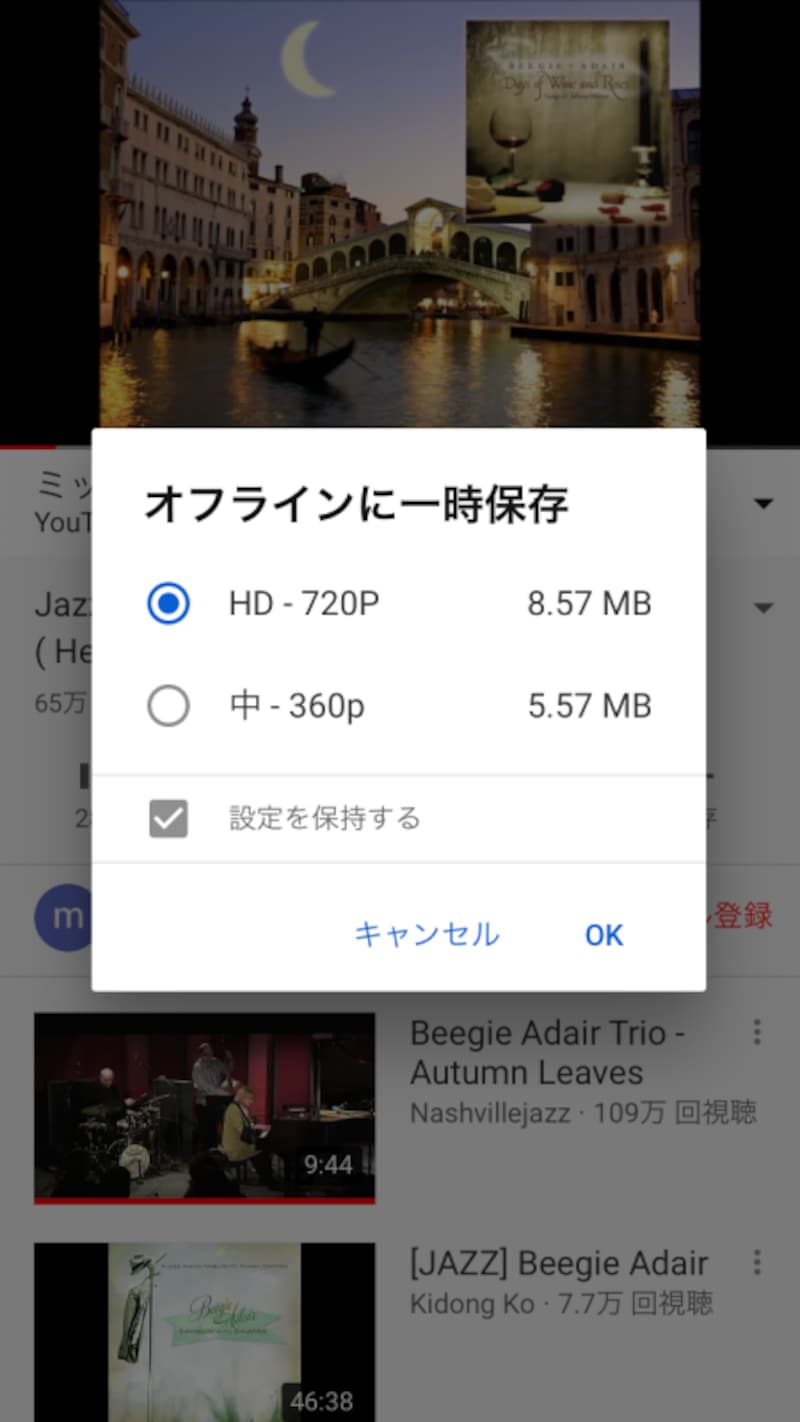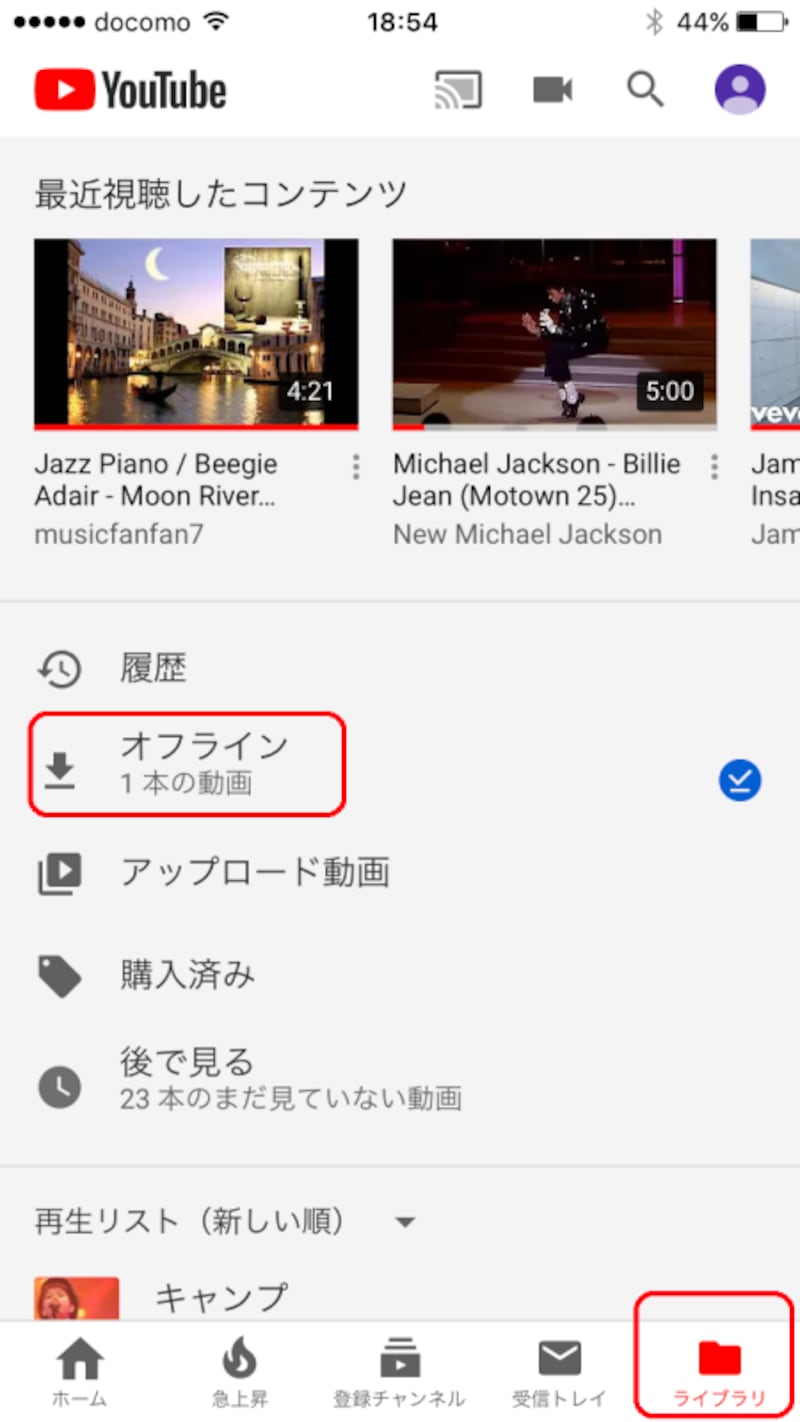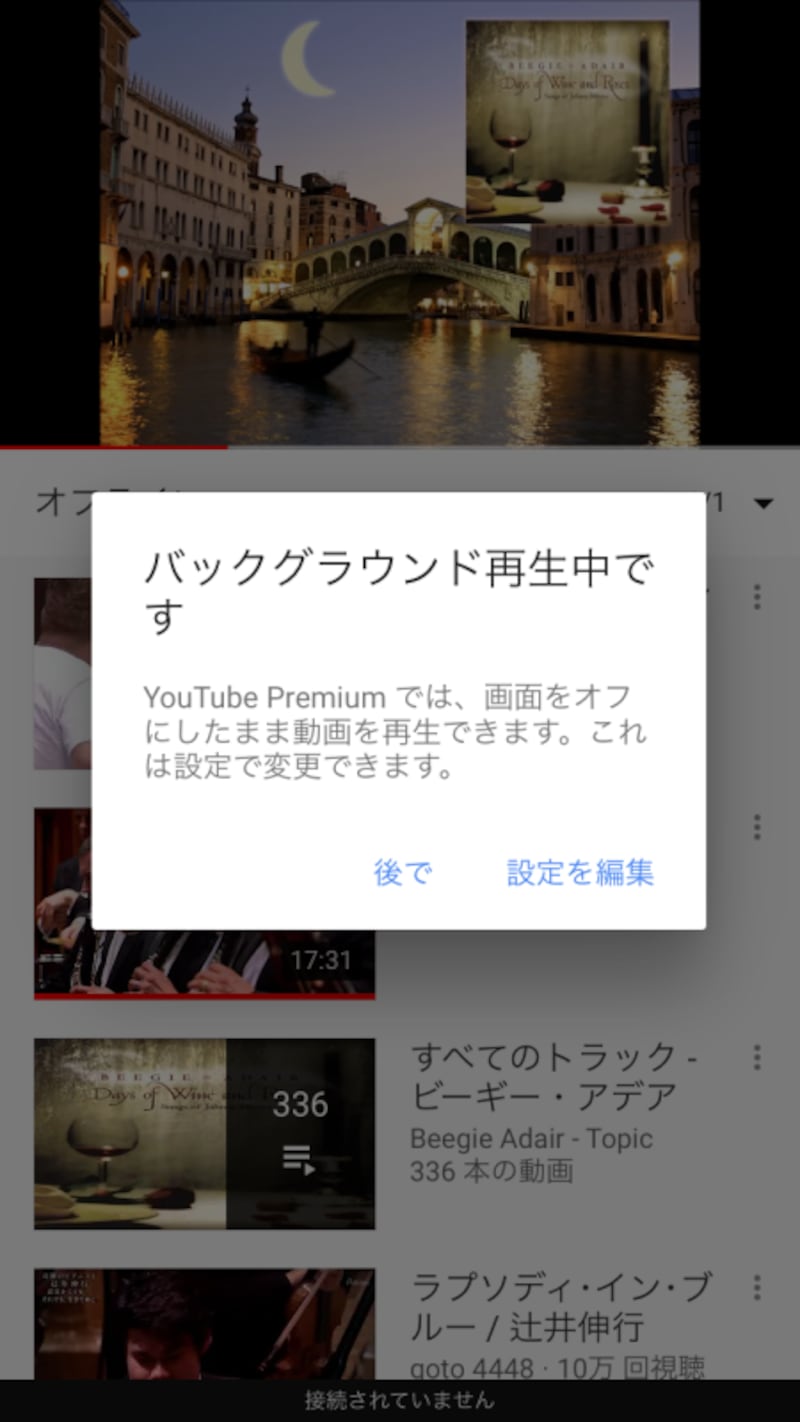YouTube動画を安全にダウンロードする方法を解説!
YouTubeの動画を自分のスマホ(iPhone/Android)やタブレット、PC(パソコン)にダウンロード(保存)できる非公式なサイトやソフトはいくつも存在しますが、YouTube動画のダウンロードは利用規約に違反します。唯一公式で安全&簡単にYouTube動画を高画質でもダウンロード・保存ができる「YouTube Premium(YouTubeプレミアム)」の使い方も含め、YouTubeの動画を安全にダウンロードする方法を解説します。
<目次>
YouTubeの動画を安全に保存できる唯一の方法とは?
著作権・利用規約・セキュリティの問題を知っておこう
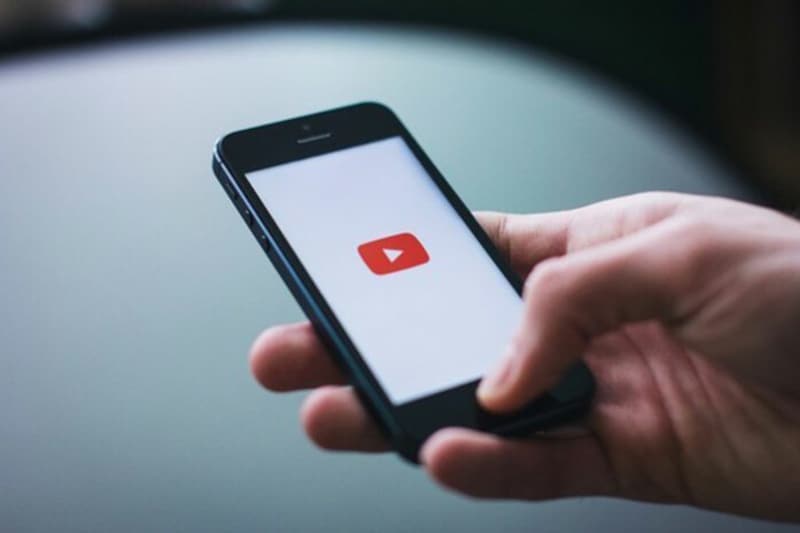
YouTubeの動画をダウンロード(保存)しても大丈夫?
「YouTube Premium」によってスマホやタブレットで一時ダウンロードができるようになりましたが、動画によってはダウンロード自体が違法になることもあるので注意が必要です。この記事ではYouTubeのダウンロードの注意点と「YouTube Premium」についてご紹介します。
YouTubeの動画を保存してオフラインで観るのは違法?
大前提として、YouTube動画のダウンロード保存には著作権の問題が絡みます。ただし、私的利用のための複製(ダウンロード)は著作権の特別な例外として認められています。法律違反となるのは以下の2つの行為です。1.ダウンロード保存したものをさらに再配布すること
再配布とは、合法動画・違法動画を問わずダウンロードした動画を自分のSNSやブログ、YouTubeアカウントで再配信することです。改変・編集を加えたものであっても法律違反になります。
ただし、YouTubeでは「埋め込みコード」を利用して動画の共有リンクを取得する機能が備わっています。これはダウンロードをしているわけではないので、SNSやブログに動画へのリンクを貼ることは問題ありません。当然ながらダウンロードした動画を販売・貸与することも法律違反になります。
2.著作権を侵害したアップロード動画をダウンロード保存すること
著作権違反の動画はダウンロードすること自体が法律違反です。上記のように再配布しなくても違反となります。つまり、合法的にアップロードされた動画を個人で楽しむためにダウンロード保存することは問題ないということです。
動画が違法かどうか判断する方法
視聴者にとってはどの動画が合法か違法かを判断することは難しいことです。合法動画だと思ってダウンロード保存したら違法動画だった、ということがないように以下の方法で公式動画であることを確認しましょう。■アカウントやチャンネル名をチェックする
動画をアップロードしたアカウントやチャンネル名に、動画の権利を保有する企業名が表示されているかを確認する方法です。ただし企業名を騙る違法動画も存在します。そうした成りすまし行為を防ぐために、公式動画には以下のような「確認バッジ」や「公式アーティストチャンネル」アイコンが表示されています(PCからのみ確認可能)。
違法動画の視聴自体は法律違反ではないのか?
違法動画をダウンロードすることは著作権違反と上記に記載しましたが、再生することは問題ないのでしょうか。結論から言えば問題ありません。厳密に言えば、普通に視聴するだけでもキャッシュという形でデータのダウンロードは行われていますが、キャッシュでのダウンロードは著作権法によって違法ではないと認められています。しかし、もちろん推奨できることではありません。YouTubeの利用規約ではダウンロード保存NG!
上記では著作権法について解説しましたが、YouTubeはこれとは別個に独自の利用規約を設けています。YouTubeの利用規約には次のように記載されています。「ダウンロード」または同様のリンクが本コンテンツについて本サービス上でYouTubeにより表示されている場合を除き、いかなる本コンテンツもダウンロードしてはなりません
つまり、動画の違法性、合法性を問わず、YouTube側としては「ダウンロード可能」と明記されているもの以外のダウンロード保存を禁止しています。「ダウンロード可能」とかかれている動画は現時点では多くはなく……基本的にダウンロード保存は難しいと考えたほうが良いでしょう。
また、利用規約には「YouTubeは本コンテンツについての又は本コンテンツに関連する正確性、利用価値、安全性若しくは知的財産権に対して責任を負わない」とも記載されています。つまり、知的財産権に関するトラブルの責任はYouTube側にはなく、あくまで利用者側の責任になるとということです。これを念頭に置いた上で、法令を遵守した利用を心がけましょう。
動画ダウンロードの際はセキュリティにも注意!
もう一点、YouTube動画のダウンロード保存で気を付けるべきポイントは「セキュリティ」です。動画ダウンロードの際に注意しなければならないのが“ウイルス感染”。公式以外にもいくつか動画ダウンロードのサイトやアプリがありますが、中には広告を利用してウイルス感染させようとするものがあります。「スパイウェアが検出されました」
「ウイルスに感染しております」
「今すぐソフトをダウンロードしてください」
このような表示で利用者を不安にさせてクリックさせようとする広告には注意が必要です。広告が表示されているだけではウイルスに感染することはありませんが、クリックしてサイトを開くとウイルスに感染する仕組みになっています。
オフライン再生ができる「YouTube Premium」を使おう
YouTube PremiumとはYouTubeが提供するYouTubeをより快適に楽しむための有料プランです。月額は1180円で、1カ月の無料トライアル期間があります。YouTube Premiumの機能の1つに動画ダウンロードサービスがあります。前述のとおりYouTubeの動画は原則の通りオンライン環境でなければ再生できませんでした。ダウンロード自体がYouTubeの規約違反でしたが、YouTube Premiumではその制限がなくなり、YouTubeの動画を端末にダウンロードし、30日間の期限付きでオフライン再生することが可能になりました。ただし、動画ダウンロード機能はモバイルアプリに限られます。したがってスマートフォン・タブレットでの動画ダウンロードおよびオフライン再生となります(現時点ではWebブラウザ版YouTubeでは不可)。
YouTube Premiumで動画をダウンロード保存する方法
1.YouTube Premiumに加入する登録はウェブブラウザまたはスマホから可能です。YouTube Premiumから「YOUTUBE PREMIUMを購入」をクリックし、手続きに入ります。手続きはクレジットカード番号と郵便番号を入力するだけです。 2.動画をダウンロード保存する
ダウンロード保存したい動画を表示し、「オフライン」をタップします。最初のダウンロード保存の際には画質を選択します(ダウンロード画質は後で変更変更可能)。動画のダウンロード数に上限はなく、端末の容量の限界近くまで動画をダウンロード保存が可能です。 3.ダウンロード保存した動画を再生する
画面右下の「ライブラリ」→「オフライン」を選択するとダウンロード保存した動画が表示されます。タップすると再生が開始されます。 オフライン再生が可能かどうか検証したい場合は、機内モードに変更するとWi-Fiとモバイルデータ通信を切断してオフライン再生を試すことができます。
動画ダウンロード以外のYouTube Premiumの機能
YouTube Premiumには動画ダウンロード以外にも以下の4つの機能があります。1.広告なしでのYouTube利用
YouTubeには動画再生前に再生される広告動画や動画の右側に表示される広告画面等のさまざまな広告があります。YouTube Premiumに加入するとこれらの広告が表示されなくなります。同一のアカウントでログインしていればスマホでもPCでも広告が非表示になります。
2.スマホのYouTubeアプリでのバックグラウンド再生
スマホでYouTubeを利用しているとき、他のアプリを開くと動画再生は一時停止されてしまいます。YouTube Premiumに加入すると、他のアプリを開いてもYouTube動画が再生される「バックグラウンド再生」が可能になります。YouTubeのバックグラウンド再生については別記事「YouTubeをバックグラウンドで再生する方法」をご参照ください。
3.YouTube Origialsの利用
YouTube Originalsとは、YouTubeオリジナルのドラマシリーズや映画などの配信チャンネルで、ネットフリックスやhuluのYouTube版といったものです。YouTube Premiumに加入するとこのチャンネルを無料利用できるようになります。
4.YouTube Music Premiumの利用
YouTube Musicとは、YouTubeの新しい音楽ストリーミングサービスです。これには月額980円の有料版のYouTube Music Premiumも用意されています。つまり、現在YouTube Music Premiumに加入している、加入を検討しているのであれば、月額プラス200円でYouTube Premiumを利用した方がお得という考え方もできます。
YouTube Premiumの登録はこちらから
以上、YouTubeで動画をダウンロード保存する方法の解説でした。法律や利用規約で制限があるので、注意しながら楽しみましょう!
よくある質問
Q. YouTubeの動画を高画質でダウンロードする方法はありますか?
A. YouTubeプレミアムの設定で、ダウンロードする動画の画質を「高画質」に変更可能です。[設定]→[オフライン動画の品質]で「フルHD」「高」「中」「低」から選択できます。高画質で見たい場合はフルHDを選択します。逆に速くダウンロードしたい場合やストレージの容量を節約したい場合は低い画質を選ぶことをおすすめします。
Q. Webブラウザ版のYouTubeで動画をダウンロードすることはできますか?
A. 最近になってYouTubeプレミアム会員はWebブラウザ版のYouTubeで動画をダウンロードできるようになりました。Google Chrome、Edge、Operaブラウザの最新バージョンに対応しています。パソコンでもスマホと同じように動画をダウンロードし、オフライン再生が可能です。
Q. YouTubeの動画をダウンロードできません。原因は何ですか?
A. デバイスの容量が不足していると表示される場合はデータを削除して容量を増やしましょう。また、ショート動画はダウンロードに対応していません。それでもダウンロードできない場合、以下を確認しましょう。
- YouTube Premium にログインしていることを確認する
- メンバーシップの有効期限が切れていないことを確認する
- 居住地域で YouTube Premium が利用可能かどうか確認する
- 一時保存の設定を確認する
Q. YouTubeの高画質4K動画をダウンロードする方法はありますか?
A. YouTubeプレミアムでは高画質の4K動画をダウンロードすること自体は可能ですが、オフライン再生時の解像度は4Kに対応していません。オフライン動画の品質は「フルHD」「高」「中」「低」からのみ選択可能です。この変更はスマホでは[設定]→[オフライン動画の品質]から可能です。PCの場合は[設定]→[オフライン]→[オフライン動画の品質]から可能です。
【YouTube関連おすすめ記事】